Innehållsförteckning
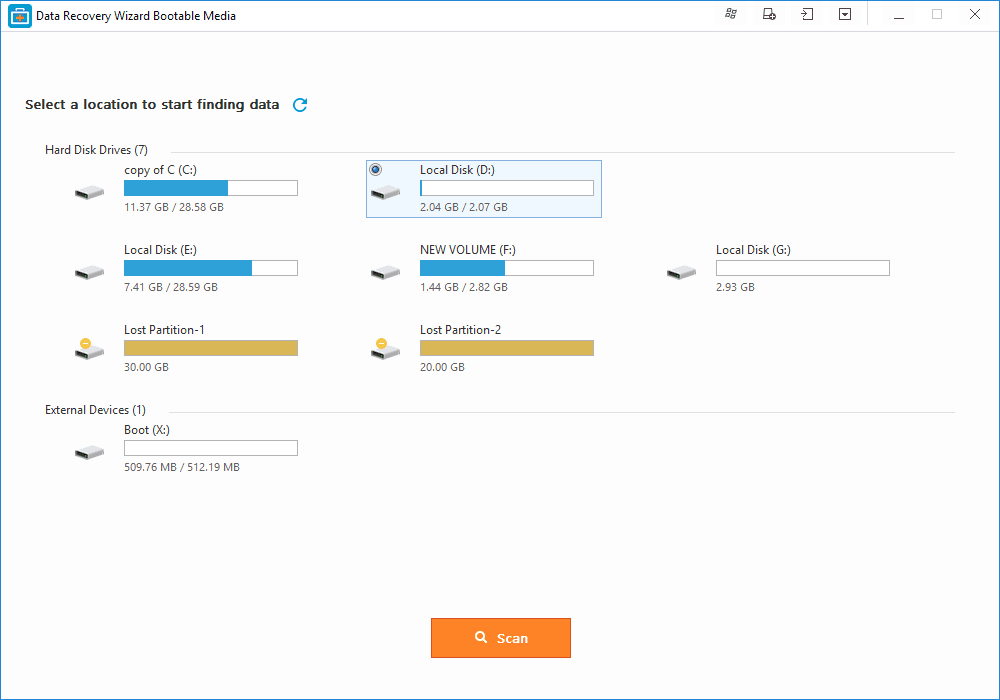
Så här återställer du raderade data från en skadad hårddisk:
- 1. Ladda ner och installera EaseUS Data Recovery Wizard WinPE Edition på din dator.
- 2. Välj din hårddisk och klicka på knappen Skanna .
- 3. Förhandsgranska filer och klicka på Återställ .
Hur man återställer data från en död hårddisk
- Del 1. Chanser för en död hårddiskdataåterställning
- Del 2. Hur man återställer data från en död hårddisk
- Del 3. Vad man ska göra om hårddisken inte är online
- Del 4. Hur man reparerar skadad/skadad/död hårddisk
När du hittar din hårddisk svarar inte längre och hör några "biz biz" när du försöker starta från den, och sedan stannar den och du kan inte komma åt den. I ett sådant tillstånd kan din hårddisk bli död. Hur vet man om hårddisken är död? Här är några tips:
- Konstiga ljud
- Datorn kraschar
- Diskfel och dataförlust
- Datorn slutar känna igen enheten
Om du står inför ett av dessa symtom är din hårddisk död. Du behöver inte vara panik, följ tipsen nedan för att återställa data från död hårddisk.
Del 1. Chanser för en död hårddiskdataåterställning
Den döda hårddisken påverkar så småningom alla datoranvändare. Frustration börjar snart på grund av förlusten av bilder, musik, dokument och andra filer - filer som du inte alltid kan ersätta.
Oroa dig inte, om inte korruption har inträffat i filerna kan filerna sparas. Och för det mesta är data intakt. Det är bra om du har en säkerhetskopia av dina viktiga data. Men om du inte gör en säkerhetskopia i förväg och upptäcker att komponenterna i din enhet fortfarande fungerar, kan du återställa data från den döda hårddisken med startbar CD/DVD med programvara för dataåterställning - EaseUS Data Recovery Wizard WinPE Edition .
Tips: Se till att disken känns igen som onlinedisk och att partitionen eller diskutrymmet visas korrekt. Då kan du använda denna programvara. Om disken inte känns igen som onlinedisk kan du se del 3 .

Del 2. Hur man återställer data från en död hårddisk
EaseUS Data Recovery Wizard WinPE Edition är en startbar skiva med programvara för dataåterställning som kan hjälpa dig att återställa data efter systemkrasch och startproblem. Innan du börjar, skapa en startbar USB först . Starta sedan från Data Recovery Wizard WinPE startbar disk. Följ sedan stegen nedan för att återställa data från en död hårddisk.
Step 1. Skapa en startbar disk
Förbered en tom USB. Om du har viktiga data på den, kopiera data till en annan enhet. När du skapar en startbar disk kommer data på USB att raderas. EaseUS Data Recovery Wizard WinPE Edition hjälper dig att skapa en startbar disk.
Anslut USB-enheten till datorn, starta EaseUS Data Recovery Wizard WinPE Edition. Välj USB-enheten och klicka på "Skapa" för att skapa en startbar disk.
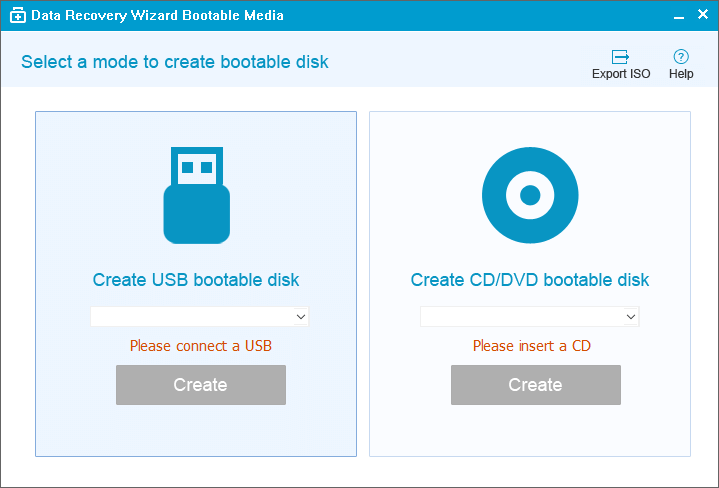
Steg 2. Starta från den startbara USB-enheten
Anslut den startbara disken till en PC som inte startar och ändra datorns startsekvens i BIOS. För de flesta användare fungerar det bra när de startar om sin dator och trycker på F2 samtidigt för att komma in i BIOS.
Ställ in att starta datorn från "Flyttbara enheter" (startbar USB-disk) eller "CD-ROM-enhet" (startbar CD/DVD) bortom hårddisken. Tryck på "F10" för att spara och avsluta.
Steg 3. Återställ data från en hårddisk som inte startar
När du startar från USB kan du köra EaseUS Data Recovery Wizard från den startbara WinPE-skivan. Välj den enhet du vill skanna för att hitta alla dina förlorade filer.
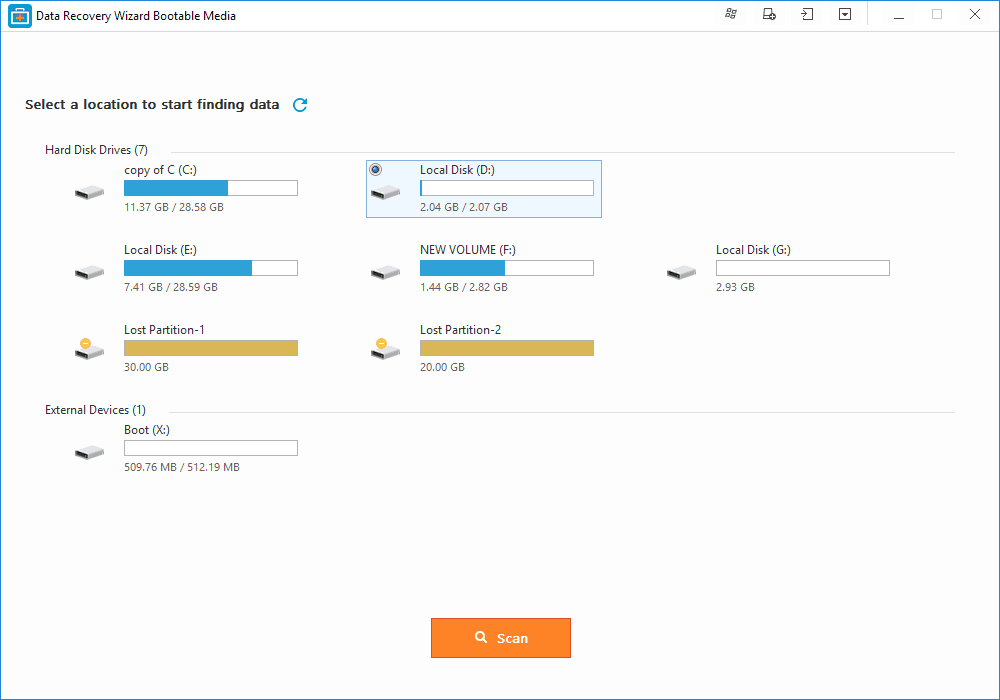
Klicka på "Skanna" för att starta skanningsprocessen.
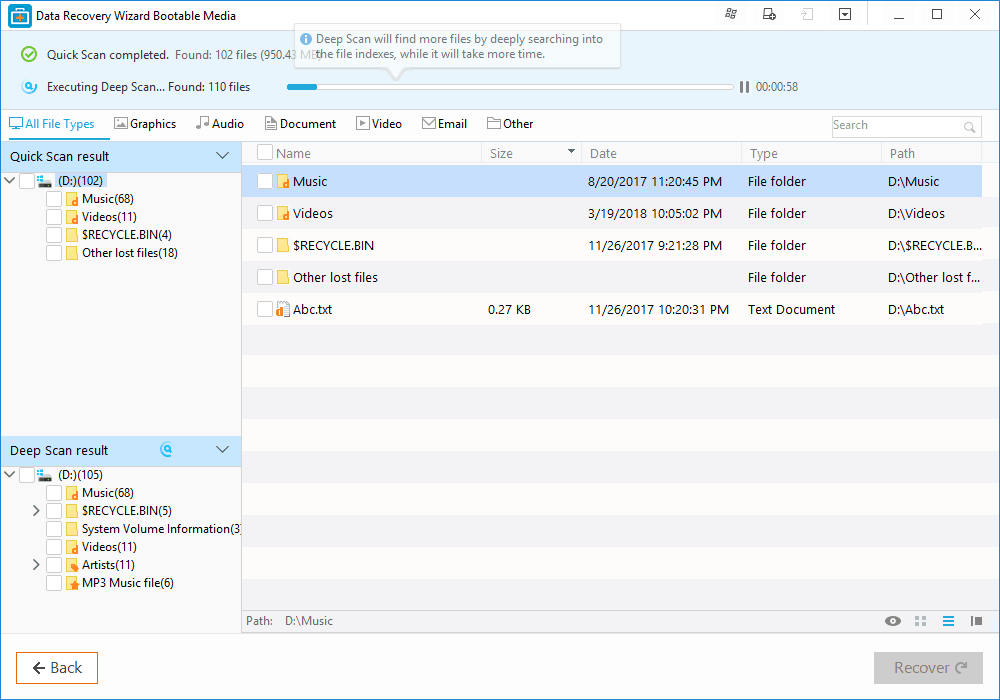
Återställ data från datorn eller bärbara datorn. När skanningen är klar kan du förhandsgranska alla återställningsbara filer, välja de riktade filerna och klicka på knappen "Återställ" för att återställa dina filer. Det är bättre att spara all återställd data på en annan plats för att undvika att data skrivs över.
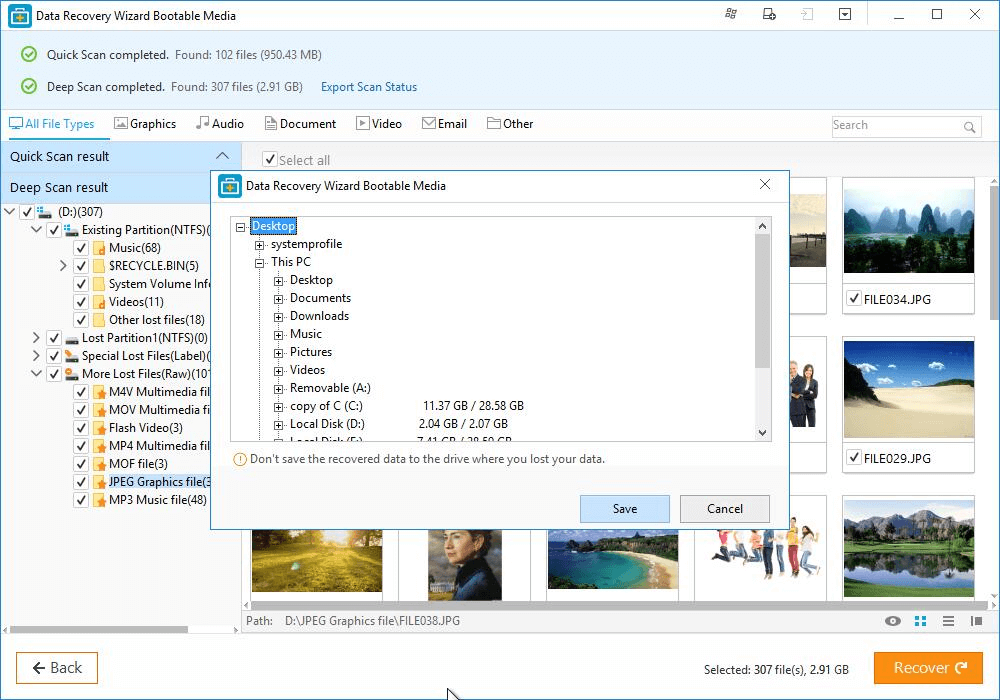
Förutom att återställa förlorade filer från en död hårddisk, stöder EaseUS Data Recovery Wizard WinPE Edition även återställning av data från RAID , extern hårddisk, dynamisk disk och minneskort, etc. Den kan också återställa förlorade foton , dokument och mediafiler, etc. ., avformatera filer , återställa data från förlorad partition, etc.
Del 3. Vad man ska göra om hårddisken inte är online
Om din döda hårddisk inte visas som "Online", följ stegen för att fixa det.
Fall 1: Hårddisken visar "ONLINE (FEL)"
När en dynamisk disk upptäcker ett I/O-fel uppstår en "online (fel)"-status. Och vanligtvis kommer alla volymer på disken att visas som "At Risk"-status.

Steg 1. Om I/O-felet är ett tillfälligt fel (som slak i kabeln), återaktivera disken.
Steg 2. Om statusen "Hälsosam (i riskzonen)" fortfarande visas kan det vara ett diskfel. Säkerhetskopiera data och byt ut disk så snart som möjligt.
Fall 2: Hårddisken visar "Inte initierad"
Det "oinitierade" tillståndet uppstår när disken inte har en giltig signatur eller virusskada.
Steg 1. Anslut hårddisken till andra datorer för att se om det är normalt. Om den fortfarande är oinitierad kan du initiera den först.
Steg 2. Högerklicka på disken och klicka på "Initiera disk". Diskens status ändras tillfälligt till "initiering" och sedan till "Online"-status.
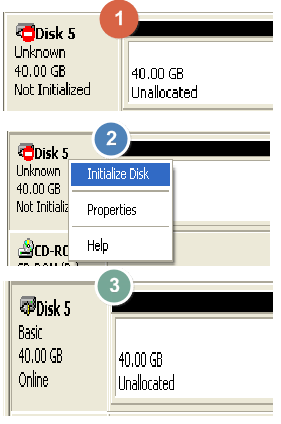
Fall 3: Hårddisken visar "saknad"
Ett tillstånd "saknas" uppstår när en disk förstörs, stängs eller kopplas bort.

Öppna "Diskhantering", högerklicka på den saknade disken och klicka sedan på "Återaktivera disk". Om det saknas flera diskar kommer Diskhantering att försöka återaktivera dem alla.
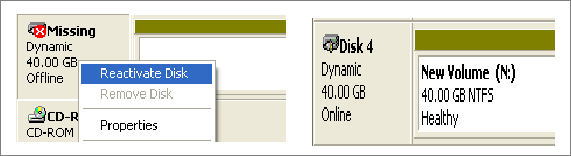
Fall 4: Disken visas som "utländsk"
När den dynamiska disken överförs från en annan dator till den lokala datorn, visas statusen "Utländsk". Statusen "Utländsk" visas också när en dator som kör Windows XP Home Edition är konfigurerad att klara dual boot-läge för ett annat operativsystem (med dynamiska diskar). Att importera en främmande disk skulle lösa det.
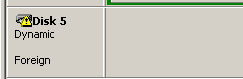
- Högerklicka på disken.
- Klicka på "Importera främmande diskar". Data kommer inte att gå förlorade.
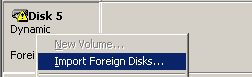
Fall 5: Enheten är oläsbar eller inget media
Ett "oläsbart" tillstånd uppstår när en grundläggande eller dynamisk disk är otillgänglig. Disken kan ha ett maskinvarufel, ett skadat eller ett I/O-fel. Du kan lösa detta fel genom att följa stegen nedan:
1. Skanna om disken
Klicka på "Åtgärd" > "Skanna diskar igen") eller starta om datorn för att se om diskens status har ändrats.
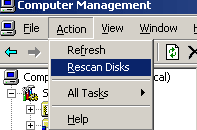
2. Uppdatera drivrutinen i Enhetshanteraren
Steg 1. I Enhetshanteraren dubbelklickar du på enheten (där det vanligtvis finns en gul triangel utropsikon bredvid den) och öppnar fönstret för drivrutinsegenskaper.
Steg 2. Gå till fliken Drivrutin och klicka på "Uppdatera drivrutin".
Steg 3. Klicka på "Sök automatiskt efter uppdaterad drivrutinsprogramvara".
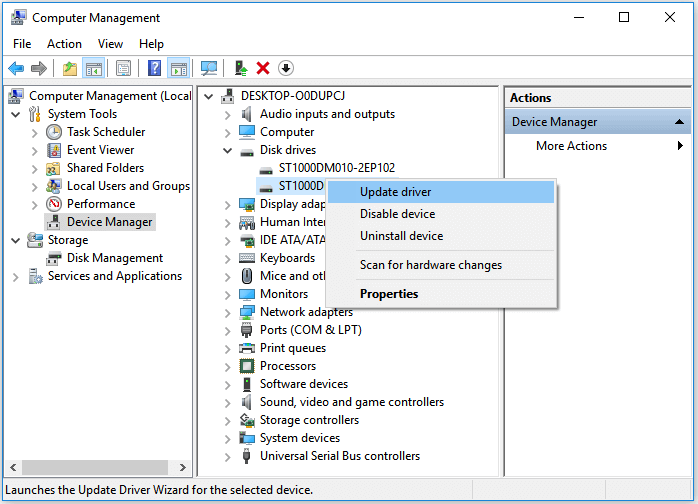
3. Bygg om MBR
Om din MBR-disk är skadad kan du absolut inte starta upp i Windows. Hur reparerar man den skadade MBR? Här kommer vi att tillhandahålla en säker och pålitlig procedur för att hjälpa dig. EaseUS Partition Master har redan erbjudit funktionen för att bygga om MBR i händelse av startfel på grund av MBR-problem. Följ steg-för-steg-instruktionerna för att bygga om MBR.
Steg 1. Skapa en WinPE startbar disk
Starta EaseUS Partition Master, klicka på "WinPE Creator" i verktygsfältet. Välj för att skapa den startbara disken på en USB-enhet. Om din dator har en CD/DVD-enhet kan du också skapa den startbara skivan till CD/DVD.
Klicka på "Fortsätt" för att avsluta processen.
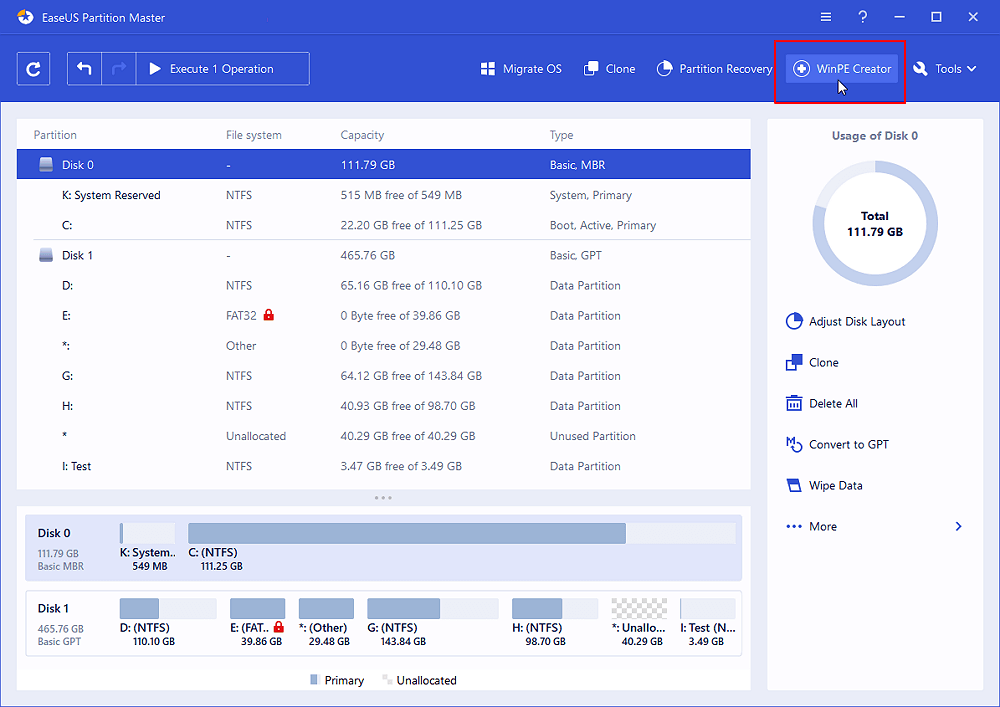
Steg 2. Starta EaseUS Partition Master Bootable USB
- Anslut den startbara USB eller CD/DVD till din PC.
- Tryck på F2 eller Del när du startar om datorn för att öppna BIOS-skärmen. Ställ in och starta din dator från "Flyttbara enheter" eller "CD-ROM-enhet". Och sedan körs EaseUS Partition Master automatiskt.
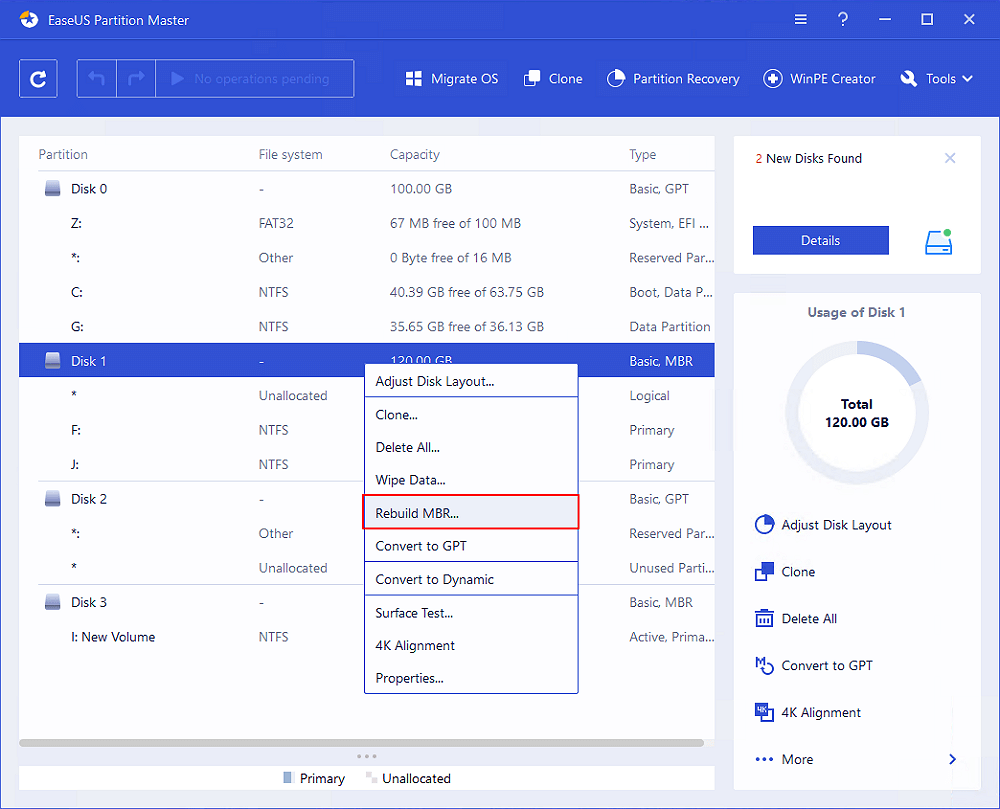
Step 3. Rebuild MBR
- Right-click the disk whose MBR is damaged. Choose "Rebuild MBR" to continue.
- Select the type of MBR with the current operating system. Then, click "OK".
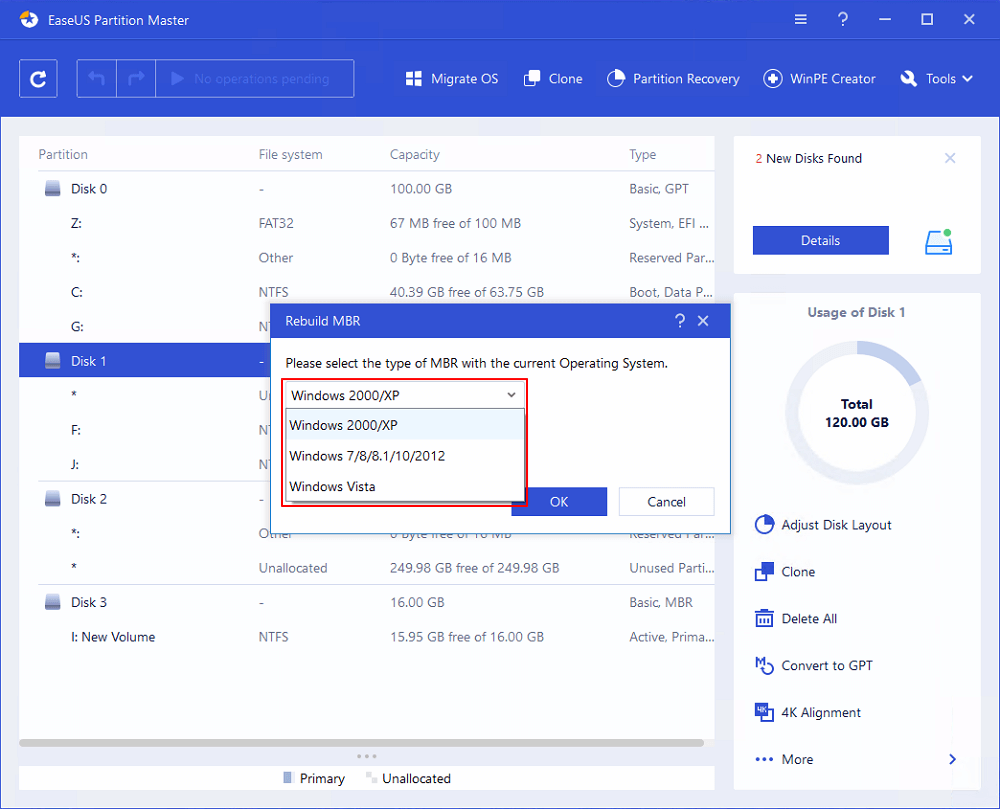
- Klicka på knappen "Execut Operation" i det övre vänstra hörnet och klicka på "Apply" för att bygga MBR. Efter det kan din dator starta normalt igen.
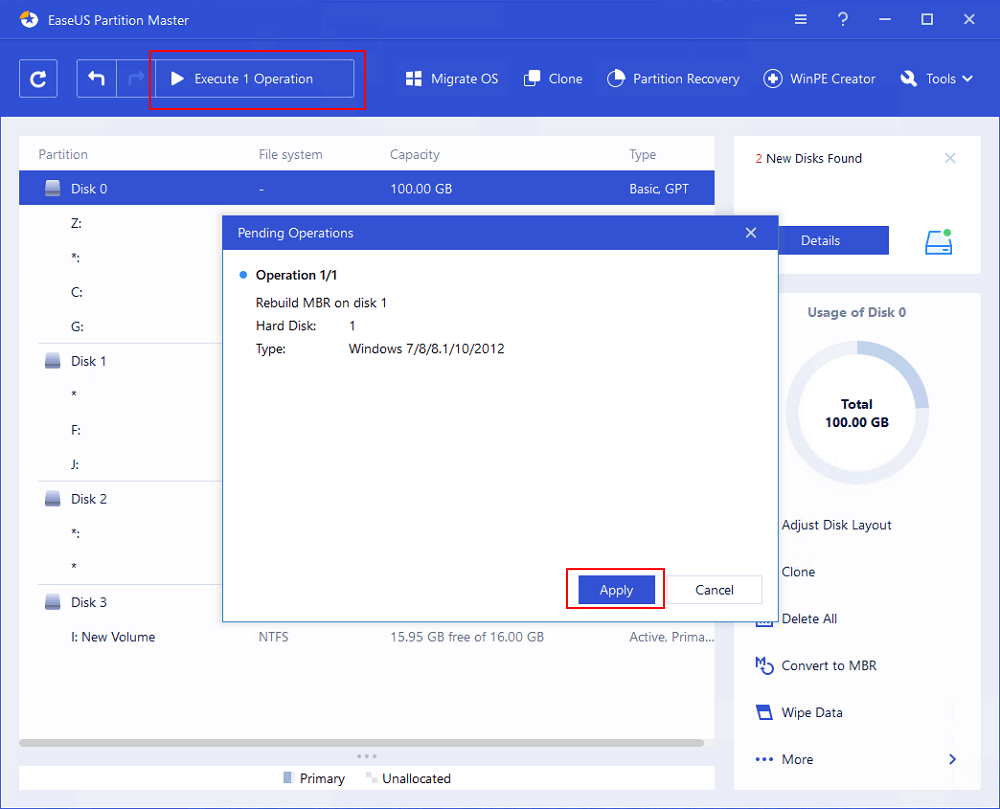
Del 4. Hur man reparerar skadad/skadad/död hårddisk
När din externa hårddisk går sönder kan du prova lösningarna nedan för att fixa det. Om du kan se uppenbara skador, såsom konstiga ljud, uppenbara sprickor eller ett trasigt kretskort, skicka hårddisken till en specialist i tid. Följande metoder är mer lämpade för att reparera icke-fysiska skador.
Lösning 1. Använd diskreparationstjänster
För att reparera skadad disk eller USB-minne och återställa data effektivt, återställ till EaseUS diskreparationstjänster.
EaseUS diskreparations- och återställningstjänster
Klicka här för att kontakta våra experter för en kostnadsfri utvärdering
Rådgör med EaseUS-experter för dataåterställning för en-till-en manuell återställningstjänst. Vi kan erbjuda följande tjänster efter en GRATIS diagnos.
- Åtgärda fel på hårddisk, SSD, extern hårddisk, USB-flashenhet och återställ data från alla RAID-nivåer
- Återställ förlorad partition som inte kan återställas med programvara för dataåterställning
- Åtgärda diskar som inte kan läsas eller kommas åt på grund av dåliga sektorer
- Fixa diskar som blir GPT-skyddade partitioner
- Torka data, avformatera hårddisk, installera/avinstallera programvara eller drivrutin, etc.
Lösning 2. Åtgärda filsystemfelet
Om disken har dåliga sektorer eller interna fel kan hårddisken skadas mycket lätt. Och om du vet hur man kör CHKDSK-kommandot på din PC, kommer det att vara enkelt för dig att fixa problemet med skadad hårddisk.
- Tryck på Win + X, välj "Command Prompt (Admin)".
- Klicka på "Ja" för att starta kommandotolken som administratör.
- Skriv: chkdsk och tryck på "Enter" för att kontrollera fel på den skadade hårddisken.
- Skriv: chkdsk c: /f /r/x för att låta CHKDSK fixa enheten. (C är enhetsbeteckningen för din skadade hårddisk)
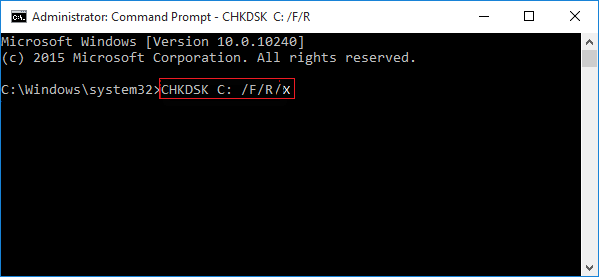
Om du är nybörjare och inte vet hur man använder CHKDSK, kan du använda CHKDSK alternativa verktyg.
Om kommandoraden inte är ditt idealiska val kan du använda det här alternativa kommandoradsverktyget - EaseUS CleanGenius. Använd det här ettklicksverktyget för att åtgärda filsystemfelet på din hårddisk.
Steg 1. Ladda ned EaseUS CleanGenius till din dator gratis.
Steg 2. Kör programvaran. Klicka på "Optimering" på den vänstra panelen och välj sedan "Fil visar".
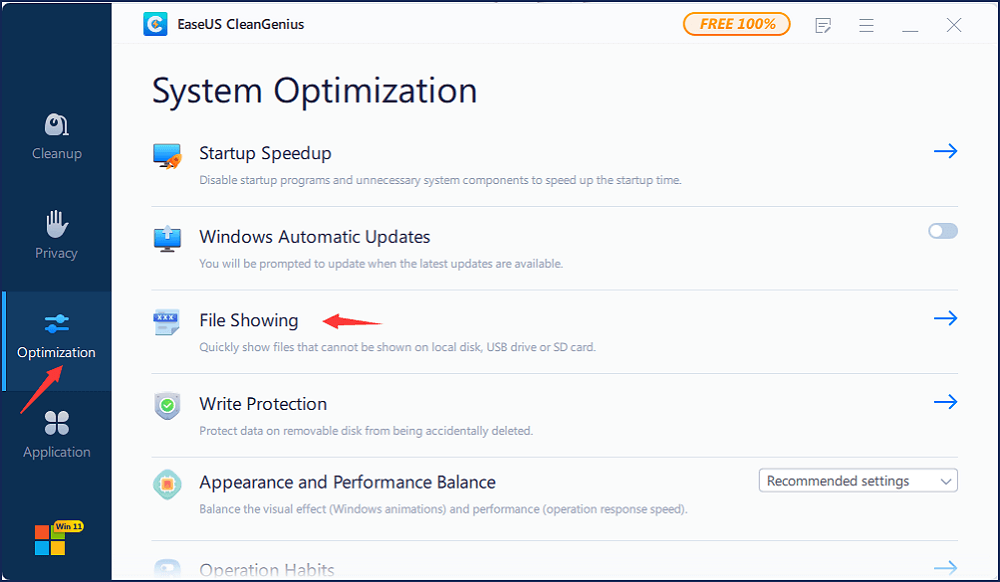
Steg 3. Gå till "Välj enhet" och välj enheten med ett filsystemfel. Markera alternativet "Kontrollera och åtgärda filsystemfel" och klicka på "Kör".
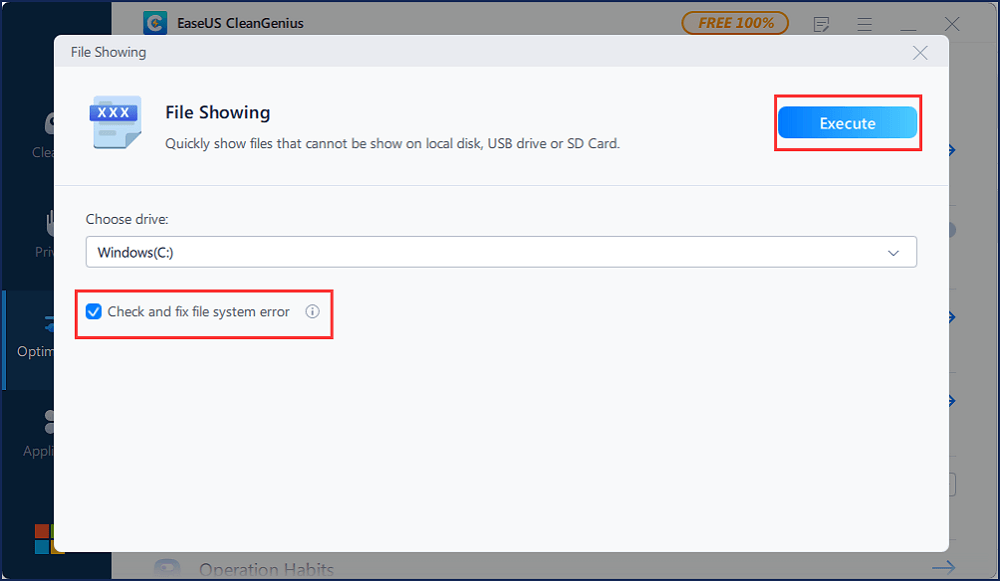
Steg 4. Vänta eftersom EaseUS CleanGenius slutför reparationsprocessen. Därefter klickar du på "här" för att se resultatet.
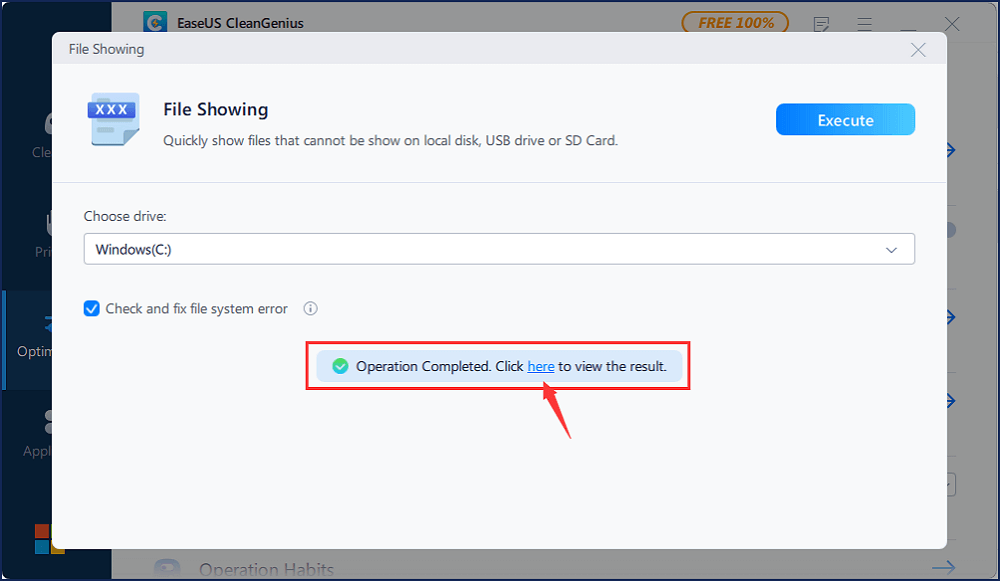
Lösning 3. Använd filhanteraren för att åtgärda skadad icke-systemenhet
- Tryck på "Win + E" för att öppna filhanteraren, högerklicka på lämplig enhet från den vänstra rutan.
- Välj "Egenskaper" och klicka på "Verktyg" > "Kontrollera under Felkontroll".
- Klicka på "Reparera denna enhet" när skanningen är klar med att åtgärda enhetsfelen.
Lösning 4. Kör en grundlig diskkontroll
- Öppna "Den här datorn", högerklicka på hårddisken och välj "Egenskaper".
- Klicka på "Verktyg > Felkontroll > Kontrollera".
- Välj "Kontrollera lokal disk" och klicka på "Start". Stäng alla pågående och öppna program, välj alternativet för att låta systemet kontrollera vid nästa uppstart. Efter detta, starta om datorn.
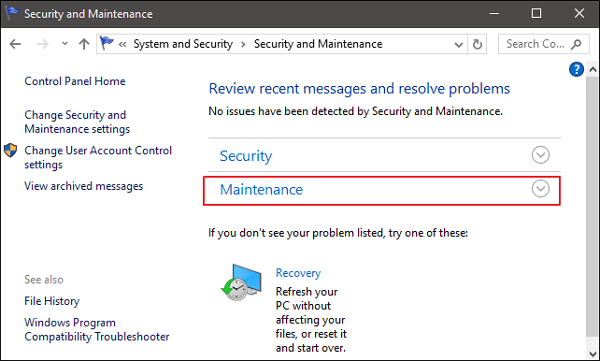
Om den rapporterar att din enhet har "dåliga sektorer eller kluster", oroa dig inte. CHKDSK-kommandot i lösning 1 kommer att lösa det här problemet.
Slutsats
Det är svårt att diagnostisera och åtgärda en trasig hårddisk. Ta det på allvar, men försök också utesluta några av de mer enkla att fixa syndarna innan du spenderar hundratals dollar på en specialist. Även om du lyckades reparera din enhet och få tillbaka alla dina data, byt ut hårddisken mot en ny enhet så snart som möjligt. Om jag var du skulle jag inte lita på den här hårddisken längre.
Was This Page Helpful?
Relaterade Artiklar
-
Åtgärda felet 'USB säger/visar inga media i diskhantering'
![author icon]() /2022/09/21
/2022/09/21 -
5 sätt att åtgärda det allvarliga maskinvarufelet på enheten utan att förlora data
![author icon]() /2022/09/21
/2022/09/21 -
Ladda ner gratis USB Flash/Pen Drive Repair Tool och återställ data
![author icon]() /2022/09/21
/2022/09/21 -
Så här fixar du M.2 SSD Not Detected i Windows 10/11 (BIOS/Disk Management)
![author icon]() /2022/09/21
/2022/09/21
